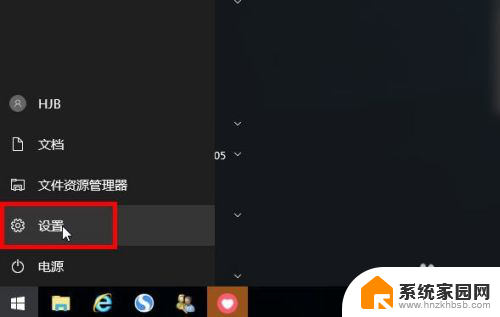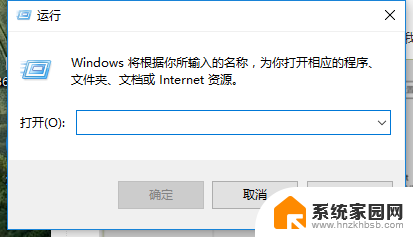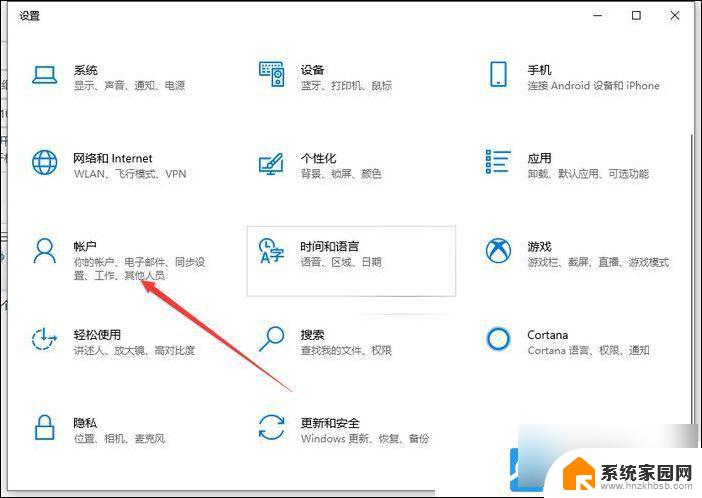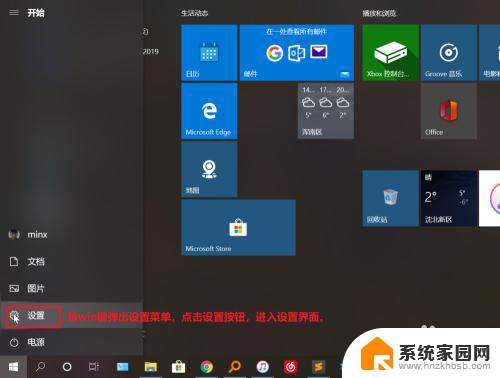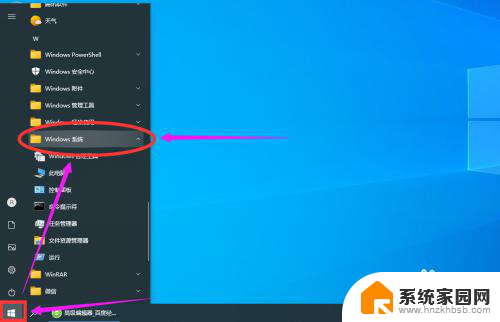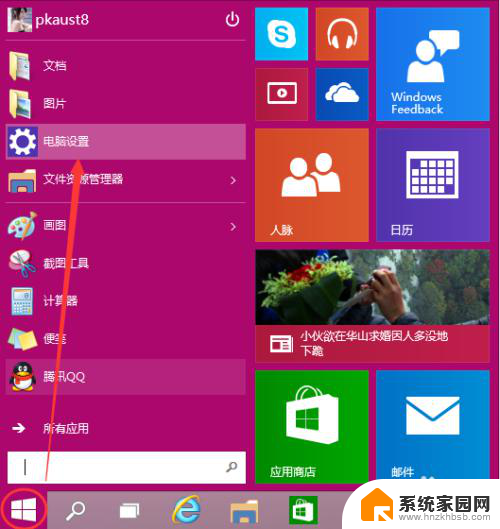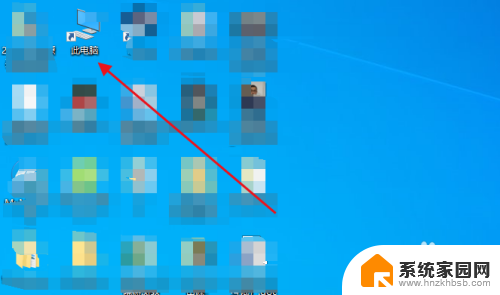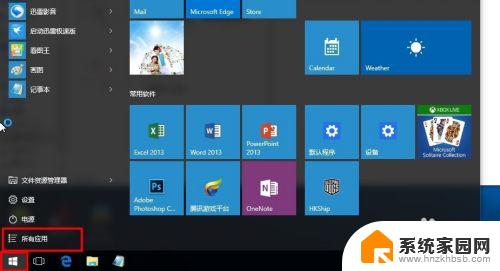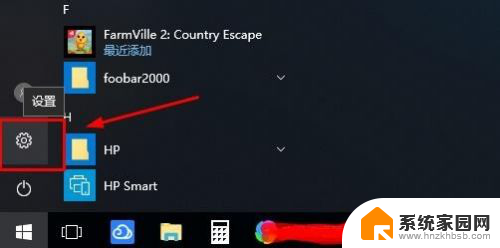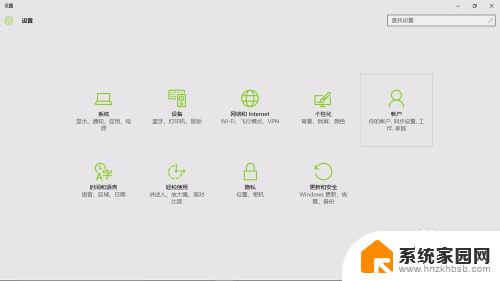电脑账户设置密码怎么设置 Win10系统如何设置账户密码
更新时间:2024-03-12 16:54:10作者:yang
在使用电脑时,设置账户密码是非常重要的一步,在Win10系统中,设置账户密码可以帮助保护个人隐私和数据安全。为了确保账户安全,建议密码设置复杂度较高,包括数字、字母、特殊字符等元素,避免使用过于简单的密码。定期更改密码也是一种有效的安全措施。通过正确设置账户密码,可以有效防止他人未经授权访问你的电脑账户,保障个人信息的安全。
具体步骤:
1.第一步:点击电脑左下角的“开始”菜单中的“控制面板”,选择“用户账户”。
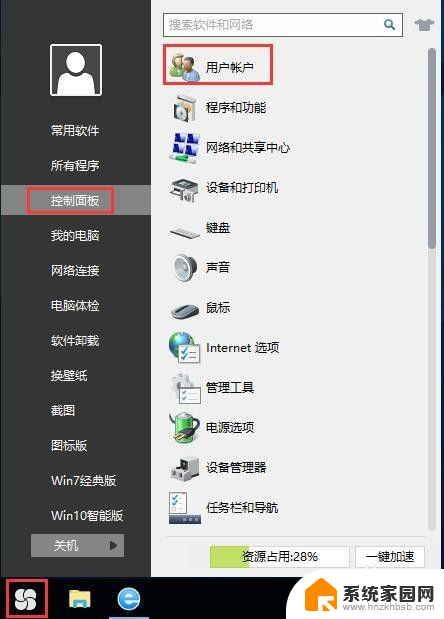
2.第二步:在弹出的“用户账户”对话框中点击“管理其他账户”。

3.第三步:在弹出的“管理账户”对话框中选择需要更改的用户,并点击它。

4.第四步:在弹出的“更改账户”对话框中选择“创建密码”。

5.第五步:在弹出的“创建密码”对话框中,填写密码信息。点击“创建密码”。

以上是电脑账户设置密码的全部内容,如果你也遇到了同样的情况,请参考我的方法来解决,希望对大家有所帮助。